Cách Download tài liệu từ Slideshare cực dễ
friend.com.vn là một trong những trang web chia sẻ tài liệu lớn nhất trên thế giới. Mỗi khi bạn muốn tìm kiếm một tài liệu trực tuyến để phục vụ cho mục đích học tập hay công việc, khả năng rất cao rằng tài liệu bạn cần đang có sẵn trên SlideShare. Vậy để download tài liệu trên SlideShare phải làm thế nào? Rất đơn giản thôi, bạn hãy tham khảo phần hướng dẫn sau đây nhé.

Đầu tiên trước khi bắt đầu download tài liệu, bạn cần đăng nhập vào SlideShare.
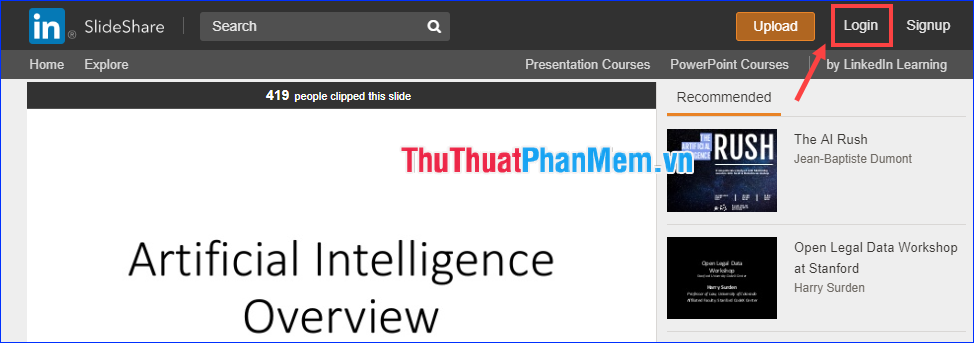
Nếu chưa có tài khoản SlideShare, bạn có thể đăng kí, hoặc dùng tài khoản LinkedIn hay Facebook để đăng nhập.
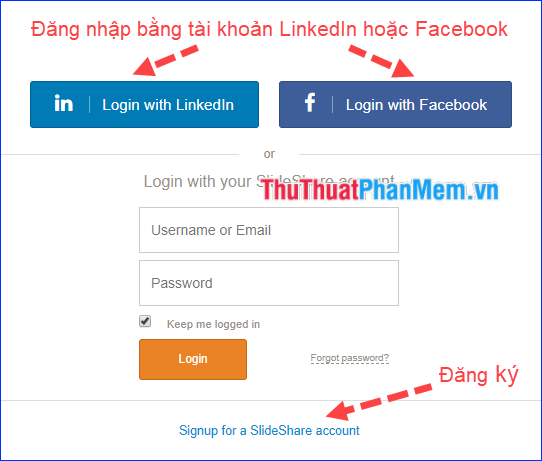
Sau khi đăng nhập, sẽ xảy ra một trong hai trường hợp đối với tài liệu bạn đang xem: có hoặc không có nút Download.
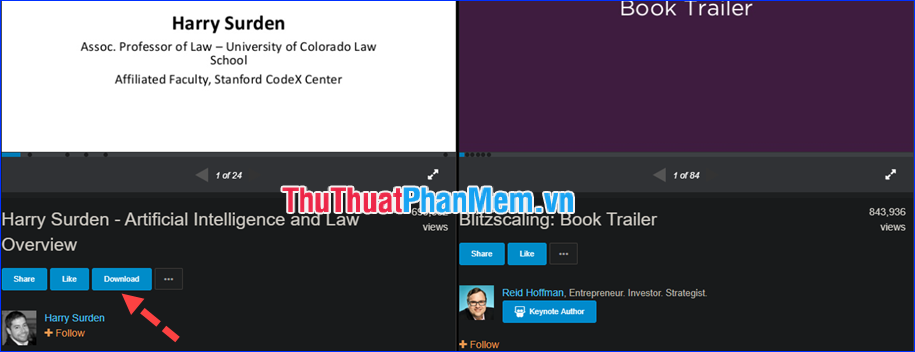
Với tài liệu có hỗ trợ Download
Nếu nút Download có xuất hiện thì đơn giản rồi, bạn chỉ việc click vào đó rồi chọn thư mục chứa file tải về là xong.
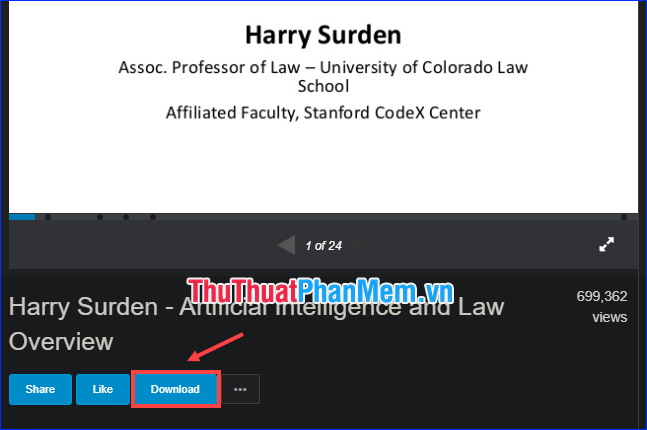
Với tài liệu không hỗ trợ Download
Trong trường hợp không nhìn thấy nút Download, bạn cần thao tác nhiều hơn một chút để download tài liệu về máy.
(Trong phần này, trình duyệt mình sử dụng là Chrome)
Bước 1: Nhấn tổ hợp phím Ctrl + U để xem mã nguồn giao diện của trang.
Bước 2: Nhấn tổ hợp phím Ctrl + F. Hiện ra khung tìm kiếm, bạn nhập “embed_code” để tìm những dòng code chứa từ khoá này.
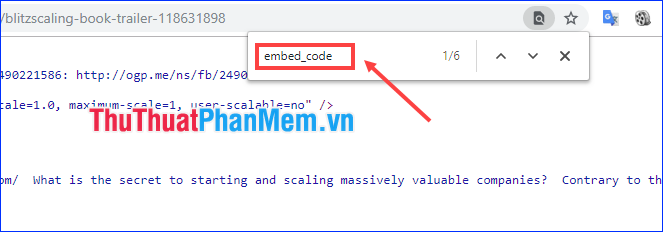
Bước 3: Tìm được một số kết quả là liên kết có dạng:
(Phần xxxxxxxxxxxxxx là riêng biệt cho mỗi tài liệu).
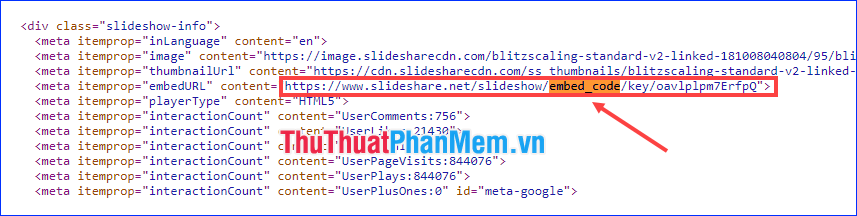
Copy liên kết đó rồi mở trong tab mới, bạn có thể xem tài liệu với kích thước lớn.
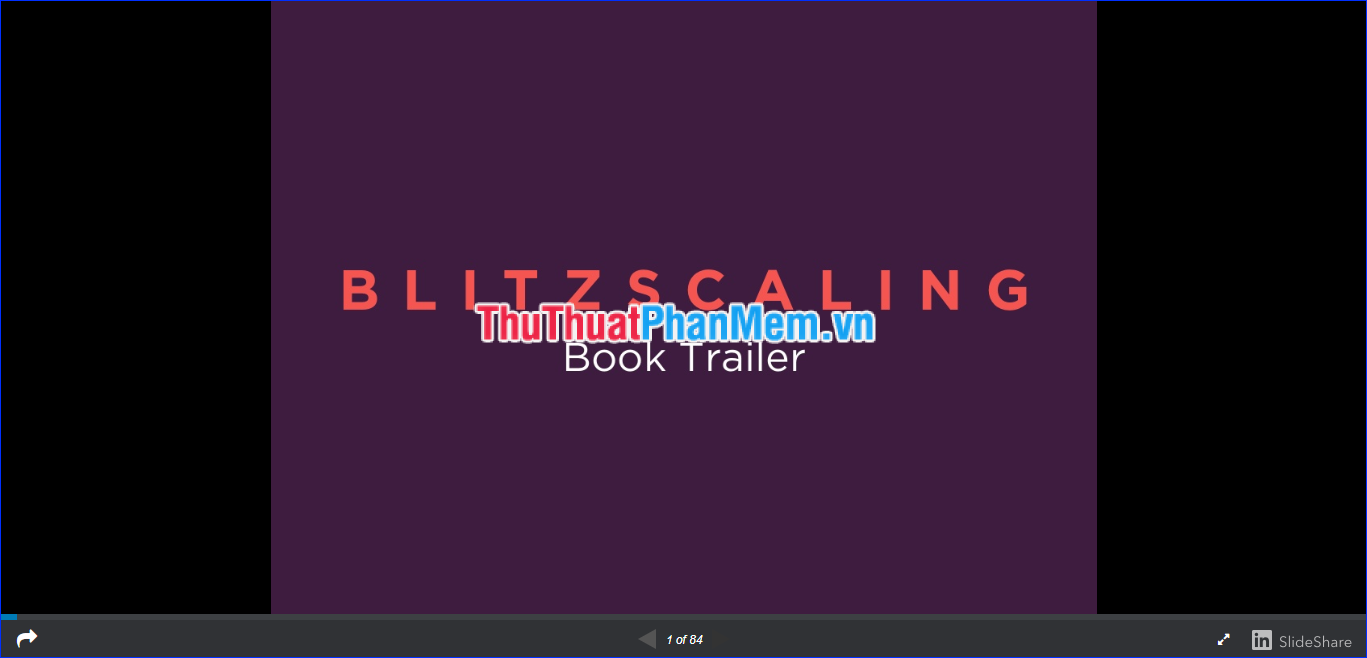
Bước 4: Nhấn tổ hợp phím Ctrl + P. Tại mục Destination, chọn Save as PDF. Sau đó ấn Save.
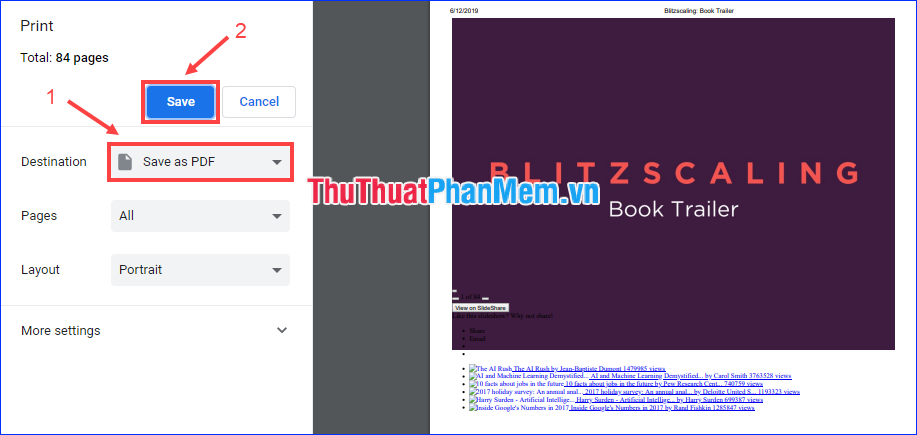
(Lưu ý: Sau khi nhấn Ctrl + P, bạn nên quan sát xem công cụ in đã tính toán chính xác số trang của tài liệu hay chưa. Nếu chưa, hãy tắt nó đi, chờ thêm một lúc để trình duyệt tải trước đầy đủ dữ liệu rồi nhấn Ctrl + P lại.)
Qua bài viết này mình đã hướng dẫn các bạn cách download tài liệu từ SlideShare cực dễ mà không cần phải dùng thêm một công cụ hay phần mềm nào khác. Chúc các bạn download thành công thật nhiều tài liệu bổ ích!
- Share CrocoBlock key trọn đời Download Crocoblock Free
- Cung cấp tài khoản nghe nhạc đỉnh cao Tidal Hifi – chất lượng âm thanh Master cho anh em mê nhạc.
- Cách quản lý nhóm facebook hiệu quả, tiết kiệm thời gian [update 2022]
- Tổng hợp kinh nghiệm phỏng vấn tại Topica mà bạn cần phải biết
- TOP 5 app tạo ảnh 3D cực đẹp, cực độc đáo cho Android, iOS
- Cách Chơi One Piece Pirate Warriors 3 : Combo Skill Chất Đừng Hỏi :'(
- Cách sử dụng phần mềm Foxit Reader để đọc file, tài liệu PDF
Bài viết cùng chủ đề:
-
Diện chẩn Điều khiển liệu pháp Bùi Quốc Châu
-
Top 3 phần mềm diệt virus miễn phí cho WinPhone
-
Sửa lỗi Full Disk 100% trên Windows với 14 thủ thuật sau – QuanTriMang.com
-
【Kinh tế tri thức là gì】Giải pháp phát triển Kinh tế tri thức ở Việt Nam
-
Chia sẻ tài khoản VIP hdonline gia hạn liên tục | kèm video hướng dẫn
-
Đăng ký cctalk, tạo nick TalkTV chat và nghe hát online
-
Top phần mềm kiểm tra tốc độ thẻ nhớ tốt nhất 2021
-
Cách máy bay cất cánh không phải ai cũng biết – Báo Công an Nhân dân điện tử
-
Ổ cứng bị Unallocated là bị gì và cách khôi phục dữ liệu hiệu quả
-
Tổng hợp những ứng dụng kiểm tra mã vạch chính xác nhất cho iPhone
-
Hướng dẫn đăng ký bán hàng trên Now – Foody nhanh nhất
-
Cách chuyển dữ liệu từ máy tính sang Android – Download.vn
-
Tổng hợp khuyến mãi dung lượng Viettel – Data 4G Viettel cập nhật nhanh nhất – Khuyến mãi – Thuvienmuasam.com
-
Cách chuyển Google Chrome sang tiếng Việt – QuanTriMang.com
-
Nên mua iphone 6 plus hay 6s plus? – SOshop
-
7 cách tắt màn hình laptop Windows 10 – QuanTriMang.com

